Макроси можуть додати до Microsoft 365 багато функціональних можливостей, але вони часто використовуються користувачами з поганими намірами розповсюджувати шкідливе програмне забезпечення для жертв, які не використовуються.
Макроси не потрібні для щоденного використання, наприклад для читання або редагування документа в Word або використання книг Excel. У більшості випадків у Microsoft 365 можна робити все необхідне, не даючи змогу запускати макроси.
Примітка.: Якщо ви ІТ-спеціаліст, який хоче налаштувати цей параметр або вам просто потрібні додаткові технічні відомості, див. статтю Макроси з Інтернету за замовчуванням блокуються в Microsoft 365.

Що слід зробити зараз?
Усе ще хочете дізнатися, чи слід продовжити?
-
❒ Чи очікували ви отримати файл із макросами? Ніколи не відкривайте вкладений файл, на який ви не очікували, навіть якщо це повідомлення отримано від того, кому ви довіряєте. Фішингові атаки часто надходять від особи або організації, якій ви довіряєте, щоб змусити вас відкрити їх.
-
❒ Ви заохочуєте вмикати вміст незнайомця? Поширена тактика зловмисників полягає в тому, щоб створити певну претензію, наприклад, скасувати замовлення або прочитати юридичний документ. Ви зможете завантажити документ і переконати вас дозволити запуск макросів. Жодна законна компанія не змусить вас відкрити файл Excel, щоб скасувати замовлення, і вам не потрібні макроси, щоб просто прочитати документ у Word.
-
❒ Вас заохочують увімкнути вміст за допомогою спливаючого повідомлення? Якщо ви завантажили файл із веб-сайту, можуть з'явитися спливаючі вікна або інші повідомлення, які заохочують вас увімкнути активний вміст. Це також поширена тактика зловмисників і повинні зробити вас підозрілими, що файл насправді небезпечний.
Якщо завантажений файл з Інтернету або файл, відкритий із мережевої папки, хоче дозволити макроси, і ви не впевнені, що роблять ці макроси, варто просто видалити цей файл.
Якщо ви впевнені, що файл надійний і хочете розблокувати макроси
Це можна зробити кількома способами залежно від ситуації.
Розблокування одного файлу
У більшості випадків макроси можна розблокувати, змінивши властивості файлу, як це зробити:
-
Відкрийте Файловий провідник Windows і перейдіть до папки, у якій збережено файл.
-
Клацніть файл правою кнопкою миші та в контекстному меню виберіть пункт Властивості.
-
У нижній частині вкладки Загальні встановіть прапорець Розблокувати та натисніть кнопку OK.
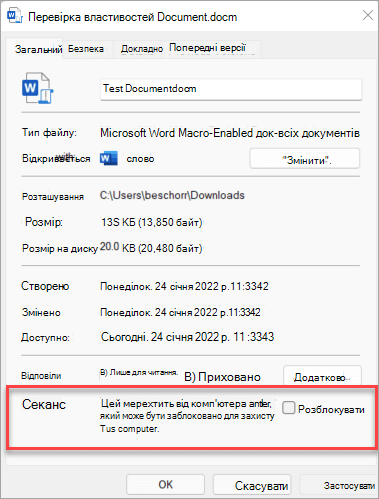
Якщо у властивостях не відображається прапорець Розблокувати , спробуйте один із наведених нижче варіантів.
Розблокування всіх файлів із певної мережевої папки або веб-сайту
Якщо ви часто завантажуєте файли або безпосередньо відкриваєте файли з надійного хмарного розташування, наприклад веб-сайту компанії або внутрішнього файлового сервера, ви можете встановити сайт як надійний сайт у Windows, щоб макроси із сайту не перевірялися.
Увага!: Якщо ви вирішите застосувати цей параметр, ви довіряєте всім макросам із цього сайту, тому виконайте ці дії, лише якщо знаєте, що кожен файл, відкритий із цього розташування, надійний.
-
Торкніться кнопки "Пуск" або клавіші Windows і введіть Властивості браузера.
-
Виберіть пункт Властивості браузера в результатах пошуку, і відкриється діалогове вікно Властивості Інтернету.
-
На вкладці Безпека виберіть надійні сайти, а потім – Сайти.
-
Введіть URL-адресу сайту або сервера, який містить файли Microsoft 365 із макросами, які потрібно запустити, і натисніть кнопку Додати.
Примітка.: Якщо потрібно додати URL-адреси, які починаються з http:// або мережевих спільних папок, зніміть прапорець Вимагати перевірку сервера (https:) для всіх сайтів у цій зоні.
-
Натисніть кнопку Закрити, а потім – OK.
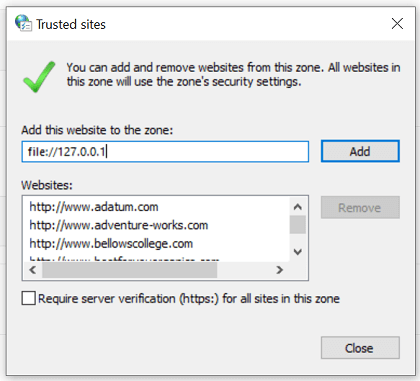
Щоб отримати додаткові відомості, виберіть заголовок нижче
Якщо файл, якому потрібно довіряти, надіслано електронною поштою, ви можете:
-
Збережіть його у OneDrive, перш ніж відкривати.
-Або- -
Збережіть його на жорсткому диску комп'ютера, а потім дотримуйтеся вказівок з розблокування одного файлу вище.
Якщо на комп'ютері є певна папка з багатьма заблокованими файлами та ви хочете довіряти кожному файлу в цій папці, ви можете додати його як надійне розташування.
Попередження!: Це слід робити, лише якщо ви знаєте, що кожен збережений тут файл надійний.
У програмі Microsoft 365:
-
Виберіть Параметри> файлу .
-
Виберіть Пункт Центр безпеки та конфіденційності > Настройки Центру безпеки та конфіденційності > надійних розташувань.
-
Натисніть кнопку Додати нове розташування.
-
Натисніть кнопку Огляд , щоб знайти папку, виберіть папку, а потім натисніть кнопку OK.
Якщо вам зручно, що джерелом макросів є особа або компанія, які знають, що ви можете додати їх як надійного видавця, щоб розблокувати цей макрос і будь-які майбутні макроси, які видавець вивісить за допомогою того самого сертифіката.
Спочатку потрібно розблокувати цей файл, виконавши наведені вище дії. Потім можна додати видавця як надійного видавця, щоб майбутні макроси запускалися без проблем.
Докладні відомості див. в статті Додавання, видалення або перегляд надійного видавця.
Не вдалося розблокувати макрос?
Відвідайте спільноту підтримки Microsoft , щоб дізнатися, що сказали інші користувачі, або поставте власні запитання.
Докладніше
Макроси у файлах Microsoft 365










